
休止状態モードを有効にする方法は?休止状態モードは、コンピュータを使用していないときに作業セッションを保存する省電力モードです。休止状態モードを有効にするには、いくつかの方法があります。 コマンド プロンプトを使用する: 管理者としてコマンド プロンプトを開き、powercfg /h on と入力して Enter キーを押します。 [電源オプション] 経由: コントロール パネルで [電源オプション] を見つけ、[電源プランの選択] をクリックして、休止状態オプションを含むプランを選択します。その他の方法: 休止状態モードを有効にする方法は他にもいくつかありますが、これについては後の記事で詳しく説明します。 PHP エディターの Yuzi は、好みに応じて休止状態モードを有効にする最適な方法を選択できるように、ここでこれらの方法を共有しています。
1. まず、ショートカット キー [win+r] を使用して実行機能を開き、[gpedit.msc] と入力して、[OK] をクリックしてポリシー グループを開きます。
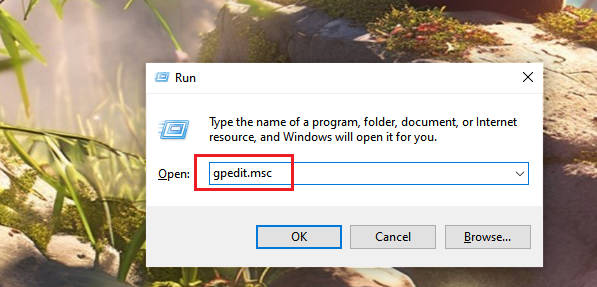
2. 開いたポリシーグループで、[コンピューターの構成] - [管理用テンプレート] - [システム] - [シャットダウン] を開き、右側の [高速スタートアップが必要] をダブルクリックします。 [有効]に設定します。
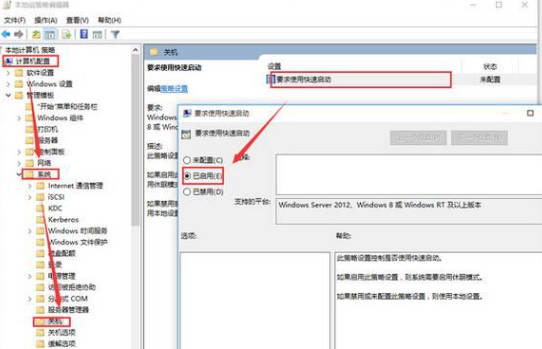
3. 電源管理を開くと、ポリシー グループの設定が電源管理のクイック スタートアップ オプションに置き換わっており、電源マネージャーのクイック スタートアップは設定できないことがわかります。
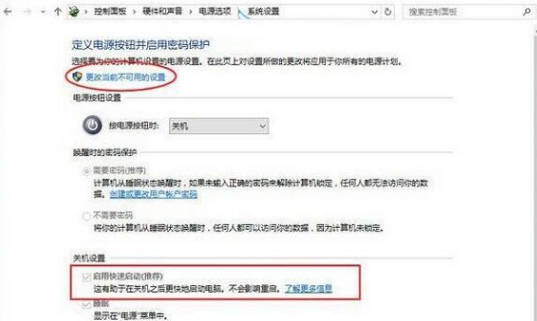
以上がWin11 クイック スタートがグレーアウトしてチェックできない場合はどうすればよいですか?の詳細内容です。詳細については、PHP 中国語 Web サイトの他の関連記事を参照してください。